
Die iPhone is moeilik sonder programme wat dit gee al interessante eienskappe in te dien. So, is jy in die gesig gestaar met die taak van die oordrag van aansoeke van een iPhone na 'n ander. En onder, sal ons kyk na hoe dit gedoen kan word.
Oordrag aansoeke van een iPhone na 'n ander
Ongelukkig het Apple ontwikkelaars verskaf nie soveel maniere om programme van een appel toestel na 'n ander. Maar nog steeds is hulle.Metode 1: Friends
Veronderstel jy beweeg van een iPhone na 'n ander. In hierdie geval, optimaal te skep 'n rugsteun op die ou gadget wat op 'n nuwe een kan geïnstalleer word. Jy kan hierdie taak makliker te implementeer met behulp van iTunes.
- Eerstens moet jy die nuutste rugsteunkopie van die ou smartphone te skep. Meer oor hierdie reeds gesê op ons webwerf.
Lees meer: Hoe om 'n rugsteun iPhone, iPod of iPad te skep
- Na finale werk op die skep van 'n back-up, maak die tweede smartphone om die rekenaar. Wanneer Aytyuns die toestel vind, kliek op die top gebied van die venster op die ikoon miniatuur.
- Aan die linkerkant, kies die blad Oorsig, en op die regte item "Herstel van die kopie".
- Aytyuns sal nie in staat wees om te begin die installering van 'n afskrif totdat die telefoon is aktief op die telefoon. Vind die iPhone. Daarom, as dit vir jou werk, sal dit nodig wees om dit af te sluit. Om dit te doen, maak die gadget instellings. Op die heel boonste, kliek op jou rekening en kies die artikel "iCloud".
- Maak die "Vind iPhone" item, en dan skuif die glyer oor hierdie funksie om die af stand. Om veranderinge aanbring, sal jy gevra word om die wagwoord van die Apple ID rekening.
- Nou kan jy terug te keer na iTunes. A venster vertoon sal word op die skerm waar jy moet kies watter Friends sal gebruik word vir 'n nuwe toestel. Kies die verlangde een, klik op die knoppie "Herstel".
- As jy afskrifte in staat gestel geaktiveer is, sal die volgende stap op die skerm verskyn met die versoek om die wagwoord. Spesifiseer nie.
- En ten slotte, sal die proses van die installering van 'n nuwe kopie begin, dit neem gemiddeld sowat 15 minute (die tyd hang af van die hoeveelheid data wat jy wil oordra aan die gadget). Aan die einde, sal alle speletjies en programme van 'n iPhone suksesvol oorgedra word na 'n ander, en met die volle behoud van hul plek op die lessenaar.







Metode 2: 3D Touch
Een van die nuttige tegnologie ingebed in die iPhone, wat begin met weergawe 6S, is 3D Touch. Nou, met behulp van sterker klik op die ikone en menu-items, kan jy 'n spesiale venster met bykomende instellings en vinnige toegang tot funksies te roep. As jy nodig het om 'n iPhone aansoek met 'n ander gebruiker vinnig deel, kan hierdie funksie hier gebruik word.
- Vind die aansoek op die lessenaar wat jy wil om te slaag. Met 'n bietjie moeite, tik op die ikoon, waarna die drop-down lys verskyn op die skerm. Kies Deel.
- In die volgende venster, kies die verlangde toepassing. As dit ontbreek in die lys, kies "Kopieer die skakel".
- Hardloop enige boodskapper, byvoorbeeld, WhatsApp. Oop dialoog die gebruiker se, kies meer die boodskap insette lyn, dan tik op die Plak knoppie.
- 'N Skakel na die aansoek sal plaas vanaf die knipbord. Tik die stuur knoppie om die stuur knoppie. Op sy beurt is, sal die ander gebruiker van die iPhone 'n skakel kry deur te druk dit sal outomaties lei dit tot die App Store, waar dit kan afgelaai word vanaf die aansoek.

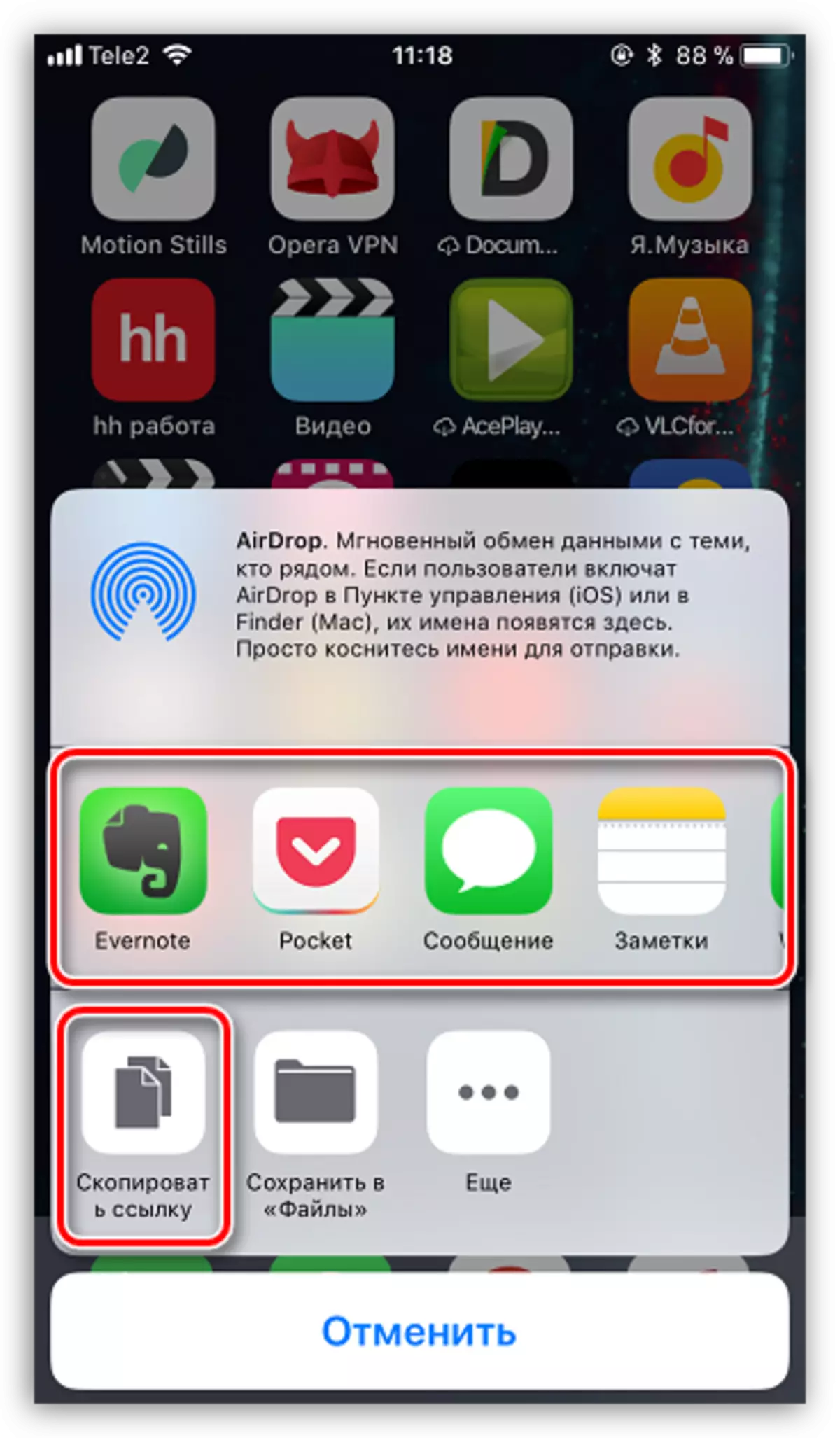
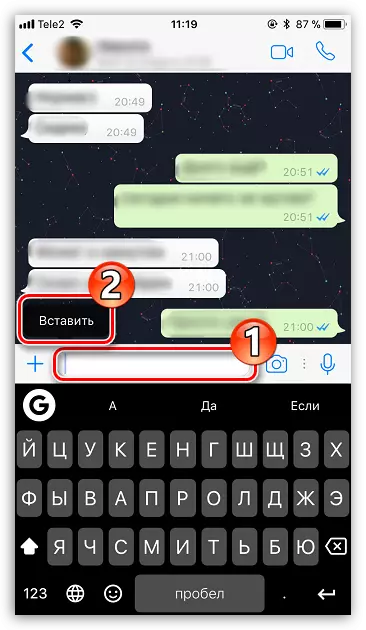

Metode 3: App Store
As jou selfoon nie toegerus is met 'n 3D-touch, moet jy nie ontsteld te raak nie: jy kan die aansoek deur die App Store winkel deel.
- Stapel te stuur AP Stor. Aan die onderkant van die venster, gaan na die blad Soek, en gee dan die naam van die gewenste aansoek.
- Met die opening van die bladsy met die aansoek, klik op die reg op die ikoon Trootch, en dan kies "Deel deur".
- 'N Bykomende venster sal verskyn op die skerm waar jy kan of die aansoek waar die aansoek sal gestuur kies onmiddellik, of kopieer die skakel na die knipbord. Verdere optrede ten volle saam te val met hoe dit beskryf vanaf die tweede vierde items van die tweede metode.

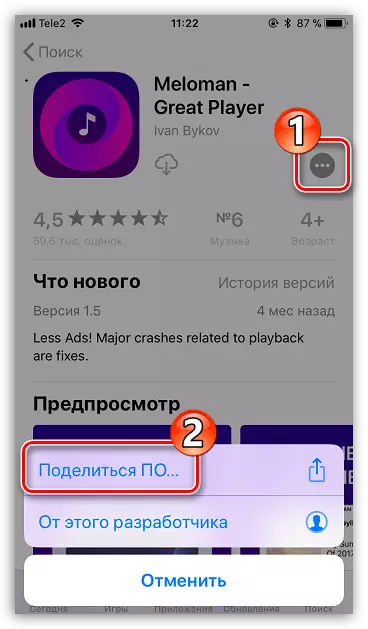

Tot op datum, dit is al die maniere om 'n aansoek te stuur van een iPhone na 'n ander. Ons hoop dat hierdie artikel vir u nuttig was.
